Google tiene muchos factores que toma en cuenta a la hora de listar las diferentes páginas web en una consulta, no conocemos todos, pero si algunos y entre ellos el SSL.
Puesto que un SSL tiene muchas ventajas como mejorar la velocidad de entrega de tu sitio web a los visitantes, optimización y carga de los archivos a través de CDN, seguridad, confianza y muchos otras cosas más.
¿El problema? El problema es que los SSL suelen ser un poco caros, aunque algunos hosting ya lo incorporan en su plan yo prefiero el SSL Gratuito con Cloudflare.
Y la verdad es que usar el SSL de Cloundflare es muy simple, sencillo y tiene muchas ventajas que explicaré aquí, por que primero lo primero: Te enseñare a instalarlo en tu proyecto Web.
SSL Gratuito con Cloudflare
Cloundflare es un servicio gratuito y de paga que actua como un intermediario entre el visitante a tu sitio web y el servidor en el cual tienes alojado tu página web.
Este intermedio guarda de manera estatica información de una página web, lo cual disminuye el número de peticiones al servidor y el tiempo de carga.
[php snippet=1]
Esto quiere decir que tu sitio web sera visible rápidamente para el visitante y esto LE GUSTA A GOOGLE. Además de esta ventaja impide el acceso no autorizado a posibles atacantes.
¿Cómo instalar el SSL Gratuito con Cloudflare?
Cloudflare como todo servicio en internet tiene 2 versiones: 1 es de paga y el otro es gratuito y si tu proyecto web es personal sin duda alguna el gratuito te queda perfecto y ahora te explicare como colocarlo.
Vamos a tomar de ejemplo el proyecto que tengo en desarrollo “Cubo Informativo“. Dicho proyecto trabajo bajo WordPress y en estos momentos en que escribo el tutorial no tiene un SSL.

El hosting que yo uso es de hostcable y en el Cpanel ya tiene incorporado la función para crear una cuenta de cloudflare e instalar el SSL, sin embargo en este post lo haremos desde cero.
Así que vamos directamente a la página de Cloudflare para registrarnos –> Registrarte aquí <– y debes tener ante tus ojos una página como la siguiente.

Ahora le damos clic al botón que dice registrarse y tendremos una nueva ventana en la que se solicitara un correo y un pass para comenzar a crear la cuenta.

Es muy importante crear una contraseña muy fuerte, la cual tenga números, mayúsculas, minusculas y caracteres. Si tienes un correo de tu propio dominio úsalo y por cierto no te olvides de apuntar el correo y el pass.
Apenas y nos registramos correctamente, la siguiente ventana nos solicitara el dominio de nuestro sitio web en el cual queremos agregar el SSL.
No seas bestia y solo agrega el nombredominio.com sin el http o el www.

Sl siguiente paso después de darle al boton “Add site” es seleccionar el tipo de plan que queremos y por obvias razones sera el gratuito. Así que sin miedo selecciona el free y clic en continuar.

En la siguiente ventana que nos aparece, nosotros podemos ya ver nuestro sitio web (Circulo rojo) y el conjunto de características y configuraciones que tendrá el SSL.
Realmente aquí no hacemos nada más que bajar hasta donde vemos el botón de continuar.

El siguiente punto es muy importante, por que el servicio de Cloudflare nos pedirá cambiar los NS (Name Server) de nuestro dominio por los que la plataforma no esta asignando.

Por ello nos vamos a nuestro proveedor de nombres de dominio, en mi caso la plataforma de hostcable, por ello entro al panel y cambios los NS, por los que me proporciona la plataforma.
¿Necesitas un buen hosting? Soy parte del servicio de soporte de Hostcable y Partner, por ello ponte en contacto conmigo a través del correo joaquinvu@gmail.com para contratar un plan de hosting.

Una ves que cambiemos los NS, regresamos a la ventana de cloudflare (La de arriba pues) y le damos clic al botón azul, que en español se traduce como “Listo, checar los NS”
Y si todo ha salido de manera correcta debe aparecer otra ventana a la cual solo haremos scroll hasta encontrarnos con el botón de finalizado.

Si todo ha salido bien, solo nos queda esperar a que se propague los nuevos NS y tener instalado el SSL en nuestro dominio. PERO aun nos falta hacer unas configuraciones a nuestro WordPress.
Supongamos que ya pasaron 3 horas, desde que realizamos los cambios de los NS y por ello ahora nos vamos al escritorio de WordPress y seguimos la siguiente ruta: Ajustes >> Generales.
y tendremos una pantalla similar, donde solo tenemos que agregar la “s” al http y después guardamos el cambio.

Posiblemente cuando realices este cambio tu wordpress te “Saque” del admin y te pida iniciar sesión nuevamente, lo cual es completamente normal.
Ahora que tu sitio web ya tiene el SSL vamos a la sección de Plugin, para instalar uno que nos hace falta y “forzar” el SSL en todo el sitio web.
Así que vamos u buscamos el plugin que se llama “Really simple SSL“, como se muestra en la imagen y lo instalamos y activismos y listo.

Espero que este nuevo post sea de tu agrado querido lector, no te olvides que subiré material enfocado a diversos temas que influyen en el posicionamiento web de una página.
No te olvides de suscribirte 😀


Debe estar conectado para enviar un comentario.